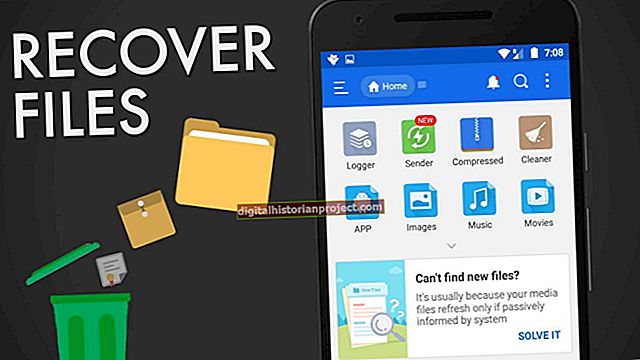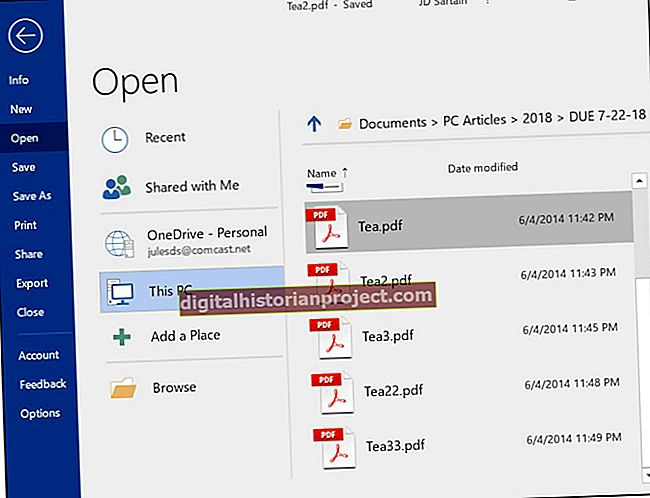گوگل ، گوگل کی مفت ای میل سروس ، جی میل صارفین کو اپنے دوستوں کے ساتھ تبادلہ خیال اور مواصلت کا ایک پلیٹ فارم فراہم کرتا ہے۔ اگر آپ اپنے رابطے کو اپنی پسندیدہ ویب سائٹ یا کسی دلچسپ خبر والے آرٹیکل کا لنک بھیجنا چاہتے ہیں تو ، Gmail عمل کو آسان بناتا ہے۔ چونکہ یو آر ایل اکثر لمبے ہوتے ہیں اور آپ کے ای میل پیغام کی ایک سے زیادہ لائنوں پر مشتمل ہوتے ہیں ، لہذا لنک کو مہی provideا کرنے کے ل to Gmail ہائپر لنک کی خصوصیت کا استعمال آسان طریقہ ہے۔ آپ لنک کو جو بھی چاہیں اس کا نام دے سکتے ہیں اور جب آپ کے دوست نے اس پر کلک کیا تو ویب مواد نئے براؤزر کے ٹیب میں کھلتا ہے۔
1
اپنے جی میل اکاؤنٹ میں سائن ان کریں اور نیا میسج شروع کرنے کے لئے "کمپوز" بٹن پر کلک کریں۔ پچھلی گفتگو کا جواب فراہم کرنے کے لئے اپنے ان باکس میں موجود میسج پر کلک کریں۔
2
جی میل ٹول بار میں موجود "لنک" آئیکن پر کلک کریں جو میسج فیلڈ کے اوپر بیٹھ جاتا ہے۔ شبیہہ سفید اور نیلے رنگ کی زنجیر کی طرح دکھائی دیتی ہے اور جب آپ اپنے ماؤس کو اس پر باندھتے ہیں تو "لنک" باکس ظاہر ہوتا ہے۔
3
وہ ویب پتہ درج کریں جہاں آپ چاہتے ہیں کہ ای میل وصول کنندہ کو "یہ لنک کس یو آر ایل میں جانا چاہئے؟" میں ہدایت کی جائے۔ فیلڈ جیسے "www.google.com"۔ وہ متن ڈالیں جسے آپ "ڈسپلے کرنے کے ل Text متن" فیلڈ میں "اصل انجن" جیسے اصل ہائپر لنک کے طور پر ظاہر کرنا چاہتے ہیں۔ مذکورہ بالا مثال میں ، "سرچ انجن" ہائپر لنک پر کلک کرنا قاری کو اپنے انٹرنیٹ براؤزر میں "www.google.com" پر بھیج دیتا ہے۔ اپنے پیغام میں ہائپر لنک کو شامل کرنے کے لئے "ٹھیک ہے" پر کلک کریں۔
4
اگر متعلق ہو تو ، ہائپر لنک سے پہلے یا بعد میں متن شامل کریں۔ اپنا ای میل منتقل کرنے کے لئے سرمئی "بھیجیں" کے بٹن پر کلک کریں۔